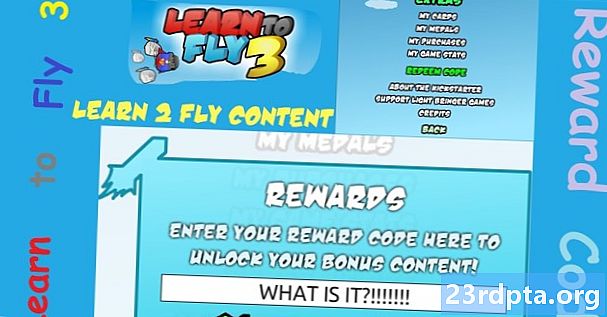Содержание
- дисплей
- Клавиатура и тачпад
- Звук
- Аппаратное обеспечение и производительность
- Производительность GPU
- Производительность батареи
- Програмное обеспечение
- Обзор Huawei MateBook 14: приговор

Левые порты:
- USB-C (5 Гбит / с)
- HDMI
- 3,5 мм аудио комбинированный разъем
Правильные порты:
- USB-A (480 Мбит / с)
- USB-A (5 Гбит / с)
Возможности подключения:
- Беспроводной AC (2 × 2)
- Bluetooth 5.0
Размер:
- 12,10 (Ш) х 8,81 (Д) х 0,62 (В) дюймов
- 3,37 фунтов
Черные рамки экрана создают иллюзию ощущения без рамки при просмотре темных медиа. Шарнир черный и занимает три четверти площади за клавиатурой. Дизайн во многом такой же, как у Matebook 13, с небольшим пространством, разделяющим шарнир и основную часть. Когда крышка открыта, задняя сторона крышки продолжается до дна ноутбука, устраняя любые визуальные «разъединения» между экраном и областью клавиатуры.
Когда мы рассматривали MateBook 13, мы были обеспокоены тем, что крышка, закрывающая отвод тепла сзади, не позволяет горячему воздуху полностью выходить. MateBook 14 имеет ту же настройку, но мы меньше беспокоимся, учитывая, что у нас по-прежнему не было проблем с перегревом Matebook 13. Мы до сих пор не заинтересованы в этом дизайне, но, похоже, он работает.
В целом, модель Space Grey очень привлекательна. Как мы уже говорили с почти идентичной 13-дюймовой моделью, в ее внешнем виде нет ничего «дешевого». Это сборка премиум-класса, которую вы будете гордиться тем, что сможете побывать на публике. Более того, черные рамки и клавиши идеально подчеркивают внешний вид Space Grey, так как использование любого другого цвета - или просто использование Space Grey во всем дизайне - будет выглядеть довольно скучно.
Как и 13-дюймовой модели, этот ноутбук действительно нуждается в MicroSD или стандартном устройстве чтения карт SD.
дисплей
- 14-дюймовая IPS панель (максимальная яркость 300 нит, цветовое пространство sRGB 100 процентов, контрастность 1000: 1)
- Разрешение 2160 x 1440, 185 пикселей на дюйм
- Соотношение сторон 3: 2
Huawei MateBook 14 имеет великолепный сенсорный дисплей, который отличается 90-процентным соотношением экрана к телу. Упаковка такого большого дисплея в маленькую рамку означала, что для этого Huawei пришлось принять несколько уникальных дизайнерских решений. Соотношение сторон 3: 2 на панели IPS означает, что вы получаете больше вертикального пространства экрана для веб-страниц и документов, а также уродливые черные границы, выравнивающие верх и низ на широкоэкранных (16: 9) носителях. Также на дисплее нет встроенной веб-камеры (подробнее об этом позже).
Дисплей Matebook 14 имеет широкие (178 градусов) углы обзора, насыщенные цвета и большие углы обзора. В быстром тесте мы обнаружили, что панель на самом деле способна иметь более высокую яркость, чем рекламируется Наши тесты показали пиковую яркость 385 нит, в то время как цветовой тест sRGB показал охват 96,8%. Все эти цифры означают, что вы получите прилично яркий экран с великолепными цветами.
Клавиатура и тачпад

Одна из ключевых функций, которые нам нравились в клавиатуре MateBook 13, заключалась в том, что она, казалось бы, расширялась от края до края, оставляя восьмую дюйма с каждой стороны. Это не относится к Huawei MateBook 14, поскольку у вас больше 0,50-дюймовый зазор с каждой стороны. С этим не обойтись, учитывая, что ноутбук оснащен разъемами USB-A и HDMI. Этих соединений не было в 13-дюймовой модели, что позволяло затянуть дизайн.

По уровню производительности Huawei MateBook 14 ничем не отличается от Matebook 13. Клавиши большие и очень отзывчивые, что обеспечивает отличные впечатления от печати. Опять же, здесь нет цифровой клавиатуры, и все ваши элементы управления для изменения яркости экрана, громкости и т. Д. Находятся на функциональных клавишах. Вы получаете те же два уровня белой подсветки, которые освещают каждую букву, цифру и символ.
Нам нужно остановиться здесь и указать на один явный недостаток дизайна, обнаруженный на клавиатуре: веб-камера.
Вернее, носовой кулачок.
Очевидно, что Huawei отодвинула камеру от дисплея, потому что она хотела иметь рамку размером 4,9 мм как минимум с трех сторон и не хотела создавать отвлекающую насечку. Тем не менее, он не пошел по этому пути с MateBook 13, который все еще имел прилично тонкий верхний ободок, несмотря на наличие веб-камеры.

Носовая камера Huawei находится между клавишами F6 и F7 - просто нажмите на крышку, и камера поднимется. На уровне безопасности этот дизайн предотвращает доступ хакеров к камере и просмотр ваших повседневных дел. Тем не менее, камера также смотрит на ваш нос, а не прямо на ваше лицо, отсюда и описание «носовой кулачок».
Dell столкнулась с аналогичной проблемой с XPS 13 и дизайном InfinityEdge, когда она переместила фронтальную камеру в подбородок экрана. Чтобы переместить камеру обратно в верхнюю панель, не нарушая дизайн InfinityEdge, компания разработала совершенно новую камеру для модели 2019 года.
Клиенты, скорее всего, захотят установить камеру в более толстой верхней части рамки, а не осматривать их ноздревые пещеры.
Очевидно, что Huawei не обращала внимания на проблемы Dell с Matebook 14. Это был ненужный шаг, так как большинство, скорее всего, предпочли бы камеру, установленную в более толстой верхней панели, а не ту, которая проверяет ваши усилители.

При этом последний компонент - это точная сенсорная панель. Это та же ширина, что и версия, установленная на Matebook 13, но немного длиннее спереди назад. Оба имеют пластиковую поверхность, которая кажется немного более шероховатой, чем стекло, что уменьшит трение и длительный износ. Тем не менее, пластик, используемый в MateBook 14, по-прежнему гладкий на ощупь и очень отзывчивый.
Как и в 13-дюймовом Matebook, трекпад поддерживает жесты Windows 10 и два типа выбора: коснитесь как обычно или нажмите на трекпад для более тактильного подхода. Входы левой и правой кнопки мыши не отмечены, но в их типичных обозначенных углах.
Звук
Переходя к нижней части Matebook 14, вы найдете воздухозаборник, а также пару двухваттных динамиков и микрофонный блок спереди. Мы предпочли бы видеть эти колонки лицевой стороной вверх в области клавиатуры, так как этот дизайн направляет звук вниз на то, на чем стоит ваш ноутбук.
Как и в случае с 13-дюймовой моделью, звук на самом деле довольно хороший. Максимум, две колонки обеспечивают громкость, но не приглушают звук или не металлические, когда ноутбук сидит на плоской поверхности. Более того, закройте эти динамики, и вы услышите звук, проникающий через клавиатуру и выходящий из воздухозаборника.
Оба ноутбука MateBook являются отличными примерами того, как производители ноутбуков могут использовать высококачественные динамики для оптимального звучания, даже когда они вынуждены размещать их снизу. Динамики, направленные вверх, идеальны, но настройки Huawei звучат довольно мило.
Аппаратное обеспечение и производительность

- Процессор: Core i7-8565U (база 1,8 ГГц, максимум 4,6 ГГц)
- Графика: GeForce MX250
- Память: 16 ГБ LPDDR3 на 2133 МГц
- Память: 512 ГБ PCIe NVMe SSD
- Батарея: 57,4 Втч
Как и MateBook 13, в этой 14-дюймовой версии используется четырехъядерный процессор Core i7-8565U «Whiskey Lake», выпущенный в третьем квартале 2018 года. Аспект «U» означает, что он потребляет очень мало энергии, не жертвуя при этом производительностью. в среднем 15 Вт. Это отлично подходит как для автономной работы, так и для общего форм-фактора.
Используя Geekbench, центральный процессор набрал 5222 балла в одноядерном тесте, в то время как MateBook 13 немного отставал на 5120 баллов. Мы видели ту же самую разницу минут в тесте с несколькими ядрами: MateBook 14 набрал 17 101 балл, а MateBook 13 - 16 983 балла.
Варианты эталонных тестов для одного процессора являются общими, поскольку производительность в конечном итоге зависит от ПК, например, от управления питанием, расположения материнской платы и охлаждения. Беглый взгляд на статистику Geekbench показывает, что одноядерные оценки в обоих MateBook довольно низкие для этого чипа, в то время как многоядерные оценки довольно приличные.
Windows 10 чувствует себя очень быстро, просматриваете ли вы Интернет, загружаете программы и приложения или смотрите видео.
Тем не менее, мы столкнулись с аналогичной разницей в производительности при конвертации видео. MateBook 14 завершил преобразование всего за 241 секунду, в то время как MateBook 13 потребовалось почти 249 секунд, чтобы выполнить то же преобразование. Для сравнения: в нашем Alienware 17 R4 чип Core i7-6820HK шестого поколения занял 231 секунду, а запасной ноутбук HP 15 с процессором Pentium N3540 - 1383 секунды.
Основой этого процессора является тот же Samsung NVMe PCIe SSD, что и 13-дюймовая модель. Он имеет скорость последовательного чтения 3487 МБ в секунду и скорость последовательной записи 2 019 МБ в секунду. В отличие от 13-дюймовой модели, компания Huawei решила создать несколько разделов для эмуляции конфигурации с несколькими дисками. Таким образом, диск C обеспечивает 80 ГБ, а диск D - 378 ГБ, а Huawei делит оставшуюся емкость SSD на другие разделы, которые вы никогда не будете использовать напрямую.
Благодаря объединенному процессору Core i7 и высокоскоростному твердотельному накопителю Samsung, Windows 10 чувствует себя очень быстро, просматриваете ли вы Интернет, загружаете программы и приложения или смотрите видео. А благодаря встроенному сканеру отпечатков пальцев на кнопке питания загрузка в Windows 10 происходит простым прикосновением. Если вы хотите быстрой производительности без ущерба для банка, Huawei MateBook 14 подойдет.
Производительность GPU
Huawei использует дискретный графический процессор GeForce MX250 от Nvidia в модели Core i7. Он основан на том же 14-нм чипе GP108, который используется в графической карте Nvidia GT 1030 для настольных ПК и MX150 для ноутбуков, что мы видели в действии в Huawei MateBook 13. Он основан на более старом дизайне Nvidia «Pascal», а не на новом «Turing» архитектура серии RTX 20 для ноутбуков, поэтому не ожидайте трассировки лучей в реальном времени и аппаратно-ускоренной поддержки AI.
Nvidia в основном повысила минимальную и максимальную тактовую частоту чипа GP108, увеличила скорость памяти и добавила новую марку MX250. У вас все еще есть 2 ГБ выделенной видеопамяти, но пропускная способность теперь достигает 56 ГБ в секунду по сравнению с 48 ГБ в секунду у MX150. Сам чип имеет базовую частоту 1519 МГц, по сравнению с 1227 МГц, наблюдаемой у MX130. Это хорошее увеличение на 292 МГц, но как это выглядит в производительности?
Благодаря тесту Fire Strike в 3DMark, 250MX набрал 3479 баллов против 3247, управляемых MX150. На уровне частоты кадров повышенные тактовые частоты в MX250 только увеличивали среднюю скорость на один кадр, набирая среднее значение 17,39 кадров в секунду в первом тесте Fire Strike, тогда как у MX150 среднее значение составляло 16,5 кадров в секунду. Тест Sky Diver показал немного более широкий разрыв между двумя графическими процессорами, в то время как TimeSpy показал очень небольшое улучшение по сравнению с MX150.
Это шаг вперед по сравнению со встроенной графикой, но он не предназначен для игры в новейшие игры.
Еще одним хорошим тестом для ПК является игра Deus Ex Mankind Divided. Он сильно проигрывает с графическим процессором, но MX250 не отказался от настроек 1080p и Low detail, управляя средним значением 30 кадр / с с помощью DirectX 12. Для сравнения, MX150 управлял только средним значением 24,6 кадр / с с теми же настройками. Оттуда средняя частота кадров упала, так как мы увеличили настройки детализации и разрешение до 1440p.
Во всяком случае, MX250 отлично подходит для игры в Rocket League. Чип справился со средней скоростью 81 кадр / с при 1080p и настройкой производительности, в то время как у MX150 MateBook 13 было среднее значение 65 кадр / с. Разрыв был не таким большим, когда мы увеличили настройки до высокого качества, в результате чего средняя частота кадров снизилась до 64 кадров в секунду, но все же была выше, чем средняя скорость 58 кадров в секунду, наблюдаемая в MX150. На 1440p MX250 управлял средним значением 59fps в режиме Performance (52 кадров в секунду в MX150) и 45fps в режиме High Quality (38 кадров в секунду в MX150).
Как показывают цифры, MX250 идеально подходит для Rocket League, но он также может запускать старые, более требовательные игры в полуигровом состоянии, если вы выберете правильные настройки. Это шаг вперед по сравнению с интегрированной графикой, но вряд ли предназначен для последних игр с высоким разрешением. Тем не менее, если вы проектируете здания, редактируете видео или создаете 3D-контент, MX250 должен дать вам приличный прирост производительности.
Производительность батареи

В модели Core i7 используется батарея емкостью 57,4 Вт, обеспечивающая до 15 часов воспроизведения видео. Этот таймфрейм основан на видео 1080p и яркости 150 нит. Поскольку у обычного клиента нет измерителя освещенности, который бы правильно соответствовал настройке яркости, хороший способ определить производительность аккумулятора - это зациклить видео 1080p при яркости 50 и 100 процентов, пока ноутбук не погаснет.
В этом тесте батарея работала 8 часов 30 минут с яркостью экрана, установленной на 100 процентов. На 50 процентов батарея проработала 12 часов 15 минут. Для сравнения, 13-дюймовая модель имеет меньшую 41,7 Вт батарею, которая проработала 7 часов 20 минут при 100 процентах и 8 часов 30 минут при 50 процентах.
Вы не будете использовать этот ноутбук в качестве простого видеоплеера - это будет пустая трата времени. Еще один хороший способ определить производительность - запустить веб-браузер в цикле загрузки страниц. При яркости экрана, установленной на 100 процентов, батарея проработала 4 часа 22 минуты. Затем мы снизили яркость экрана до 50 процентов и увидели, что батарея работает 5 часов и 43 минуты.
Для сравнения, MateBook 13 уступил призраку за 3 часа 44 минуты при 100-процентной яркости и за 4 часа 41 минуту при 50 процентах в том же тесте браузера.
Програмное обеспечение
Huawei MateBook 14 работает под «сигнатурной» версией Windows 10 Pro, так что вы не увидите никаких ненужных ресурсов, распространяющих вредоносные программы, в фоновом режиме. Вы все еще не можете избежать предустановленных нежелательных приложений, несмотря на эту «чистую» сборку, так как вы найдете Candy Crush Friends, Candy Crush Saga, Township, Royal Revolt 2: Tower Defense просто жаждут заработать свои деньги через Приманки
Однако Huawei MateBook 14 все еще поставляется с некоторым проприетарным программным обеспечением. Как и в случае с MateBook 13, Huawei устанавливает собственный инструмент PC Manager для доступа к руководству пользователя, тестирования оборудования на наличие проблем и обновления драйверов. Это удобный инструмент, если вы хотите постоянно обновлять ноутбук без установки сторонних решений.
Как мы уже упоминали ранее, MateBook 14 поддерживает сенсорный ввод и Windows Ink. Жест одним касанием позволяет вам протянуть руку над клавиатурой и провести тремя пальцами по экрану, чтобы сделать снимок экрана. Конечно, было бы проще нажать кнопку «Печать экрана», но метод Huawei предоставляет дополнительные возможности, такие как рисование круга вокруг определенной области, которую вы хотите захватить, касание экрана, чтобы охватить всю область, и многое другое.
Далее у нас есть Huawei Share OneHop. На основе подключения NFC полный сервис работает только с PC Manager 9.1 в паре с EMUI 9.1 или новее. На момент написания данного обзора единственными телефонами с EMUI 9.1 были Huawei P30 и P30 Pro. Тем не менее, EMUI 9.1 приземляется на Mate 20, Mate 20 Pro, Mate 20 X и Mate 20 RS позже. Смартфоны Honor с Magic UI 2.1 также будут совместимы.
Полный опыт Huawei Share OneHop в настоящее время доступен только на двух телефонах.
Тем не менее, мы могли протестировать только две функции Huawei Share на смартфоне Mate 20 с EMUI 9.0. Быстро нажав на телефон на ярлыке Huawei Share на MateBook, мы могли бы сделать быстрый снимок экрана и отправить его на телефон. Мы также можем отправить фото или видео на MateBook 14, открыв файл в приложении «Галерея» телефона, а затем коснувшись ноутбука.
Когда появится EMUI 9.1, вы можете записать рабочий стол MateBook 14, встряхнув его, а затем нажав телефон на ноутбуке, чтобы сделать 60-секундный клип. Общий доступ к буферу обмена позволяет вам копировать текст в буфер обмена в Windows 10 и отправлять этот текст на совместимый телефон простым нажатием.
В конечном итоге вы также получите доступ к обмену документами. Эта функция будет ограничена Word, PowerPoint и Excel для Windows 10 и мобильных устройств. Совместное использование документов также поддерживает файлы в формате PDF и TXT.
За пределами ограничений Mate 20 нам удалось получить доступ к телефону из MateBook 14 через беспроводную сеть. После успешного подключения вы можете получить доступ к папкам «Галерея» и «Внутреннее хранилище» телефона.
Обзор Huawei MateBook 14: приговор

MateBook 14 против MateBook 13
В конечном счете, как следует из названия, MateBook 14 - это просто увеличенная версия MateBook 13. С точки зрения производительности он немного опережает, несмотря на почти идентичное оборудование. Единственное «обновление» - это графический процессор MX250 (хотя это не так уж и много улучшений) и добавленные портовые соединения. Чего нам не хватает, так это слота для SD-карты и клавиатуры от края до края, которую мы любили в MateBook 13.
Наша самая большая говядина с Huawei MateBook 14 - это носовая камера. Это был плохой дизайн, который Dell пришлось со временем исправить, и мы не знаем, почему Huawei выбрал его. Возможно, вам все равно, будет ли камера подглядывать вам в ноздри, пока кто-то во время видеозвонка не укажет на ваши золотые самородки.
Если вы ищите новый ноутбук, мы по-прежнему предлагаем MateBook 13. Если вам нужно что-то большее, MateBook 14 - хороший выбор. Это великолепный исполнитель, и он все еще выглядит сексуально, несмотря на свою раздутую внешность. Вам не понадобится концентратор USB-C, как в MateBook 13, но вы можете использовать внешнюю камеру для видеозвонков.
Пока что местные цены на модели Core i5 и Core i7 неизвестны. Глобальные отправные точки, по-видимому, составляют 1199 евро и 1499 евро соответственно.